要想知道哪些QQ好友把自己删除了,需要借助一款小工具QQFun(下载地址:http://www.duote.com/soft/31028.html)。QQFun软件使用方法如下: 下载QQFun后,解压,把所有文件夹复制到QQ安装目录中......
2016-06-07 201 QQ好友
现在在大部分用户的电脑上都会安装上WinRAR软件,这是因为这款软件中有着许多实用的功能来协助用户,这款压缩软件可以备份用户的数据,或是减少用户的电子邮件附件的大小,一般情况下用户会用来压缩从浏览器中下载下来的软件安装包,总的来说给用户带来了许多的好处,当用户在使用这款压缩软件时,会发现每一次压缩文件时总会弹出广告窗口,这让许多用户很是苦恼,就有用户想要将其去除,但是用户不知道怎么进行操作,其实这个问题的操作方法是很简单的,用户需要建立一个rarreg.key文件来解决,那么接下来就让小编来向大家介绍一下去除WinRAR软件弹出广告的方法步骤吧。
1.用户用鼠标右键点击桌面会弹出一个菜单栏,点击其中的新建选项
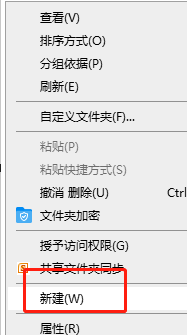
2.接着用户会看到左侧显示出来的选项卡,用户选择文本文档选项
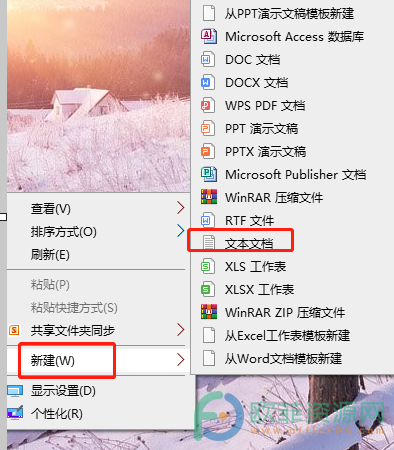
3.用户在桌面上双击打开文本文档,并在里面复制粘贴上以下注册内容
RAR registration data
kaky
Unlimited Company License
UID=419fee2d73b224b7055d
6412212250055dd4dca6d413adc534002df864fcff565a5375a0dd
ceb9a67fe8454fdb7ac460fce6cb5ffde62890079861be57638717
7131ced835ed65cc743d9777f2ea71a8e32c7e593cf66794343565
b41bcf56929486b8bcdac33d50ecf77399608fa10302d3ec9de513
937c001cdc8d264495c2994ae9f82711263e3b23796f6d000ab477
3045f572b03c64cbb2dbb59fec34427f7e112ddb5ad973836004ce
3417fad27906c5cb76b2e5c432a89ada081110d1c0993140837070
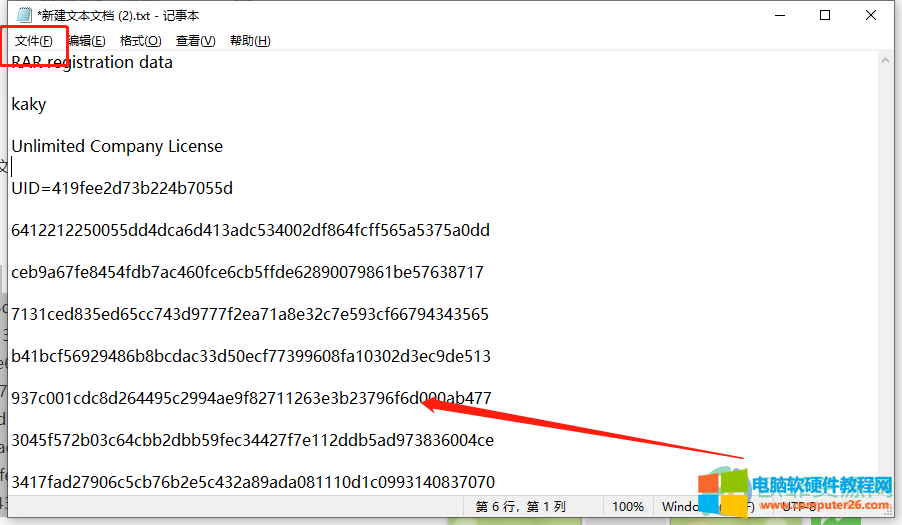
4.接着用户将文本文档保存为rarreg.key文件以便进行下步操作
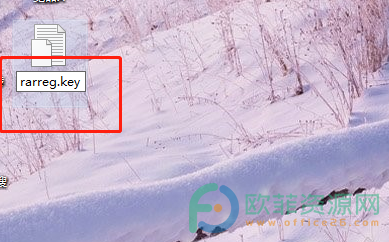
5.随后用户点击左下角中的开始图标选项,将会弹出一个选项卡,用户找到其中的WinRAR软件
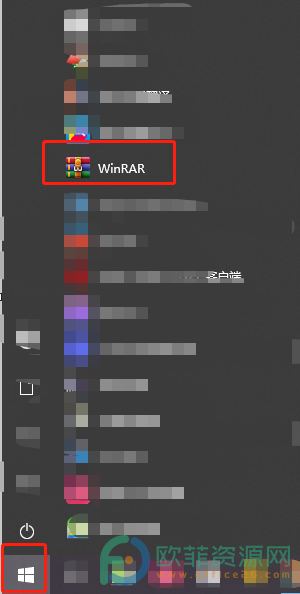
6.用鼠标右键点击WinRAR软件,在出现的菜单栏中点击位于底部的属性按钮
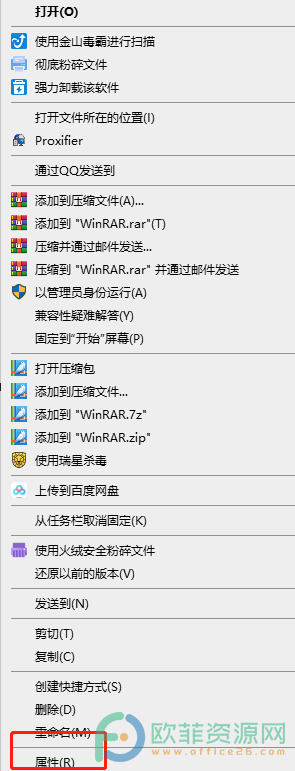
7.打开了WinRAR软件的属性窗口,用户在快捷方式选项卡中按下打开文件位置按钮
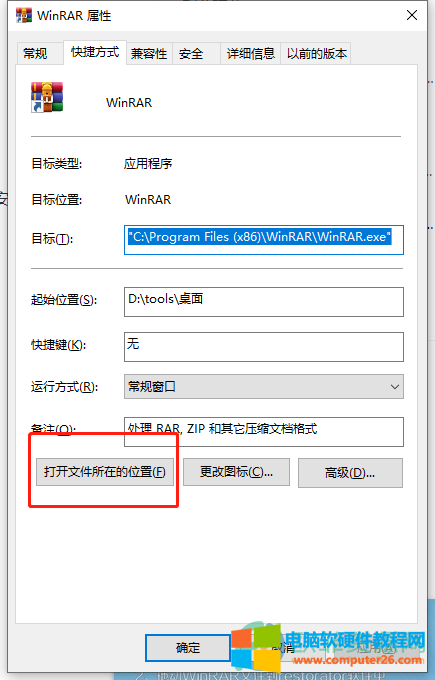
8.最后用户将在桌面上的rarreg.key文件复制到文件中即可解决问题
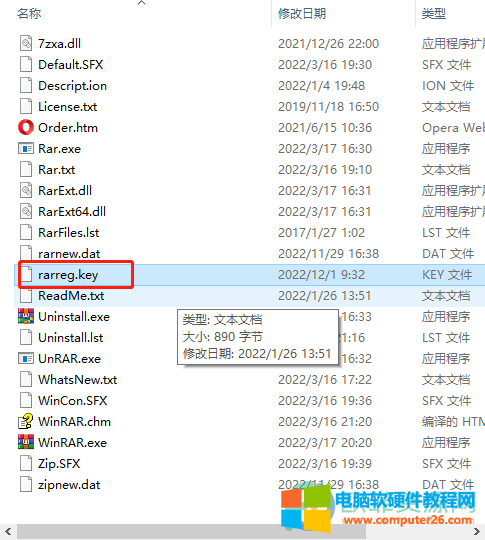
9.此时用户在打开WinRAR软件就可以发现在压缩文件时没有弹窗广告了

以上就是小编对用户提出问题整理出来的方法步骤,用户直接跟着小编的步骤打开WinRAR软件的安装目录,并将建立的rarreg.key文件复制进入即可解决问题,因此感兴趣的用户快来试试看吧。
标签: WinRAR软件去除弹窗广告
相关文章

要想知道哪些QQ好友把自己删除了,需要借助一款小工具QQFun(下载地址:http://www.duote.com/soft/31028.html)。QQFun软件使用方法如下: 下载QQFun后,解压,把所有文件夹复制到QQ安装目录中......
2016-06-07 201 QQ好友

宏乐录音棚是不少网友都在使用的一款软件,因此,网友都会遇到一些宏乐录音棚的使用问题。小编就给大家整理一下宏乐录音棚常见使用问题与解答,希望可以帮到大家! 宏乐录音棚......
2016-09-28 201 宏乐录音棚
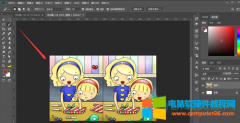
小伙伴们知道PS怎么查看两张图片的不同之处吗,暂时还不清楚的小伙伴也别着急,快跟着小编一起往下学习吧,方法其实很简单哦! 操作步骤 第一步:打开PS,拖入需要进行对比的图......
2023-12-18 230 PS查看两图不同之处
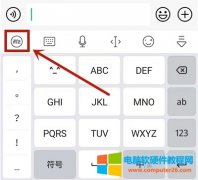
讯飞输入法常常自带音效,喜欢安静的朋友想要关掉输入法自带的音效,那么讯飞输入法打字声音怎么关呢? 讯飞输入法打字声音怎么关? 1、打开讯飞输入法打字界面,点击输入法左......
2023-08-25 240 讯飞输入法
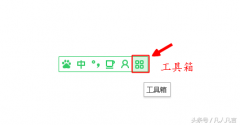
简介:大家知道用拼音输入法输入人名是一件很头疼的事情。智能输入法可以快速输入人名,大大提高人名的输入效率。(特别适合于第一次输入人名) 工具:百度输入法 怎样设置?......
2023-05-06 752 智能输入法